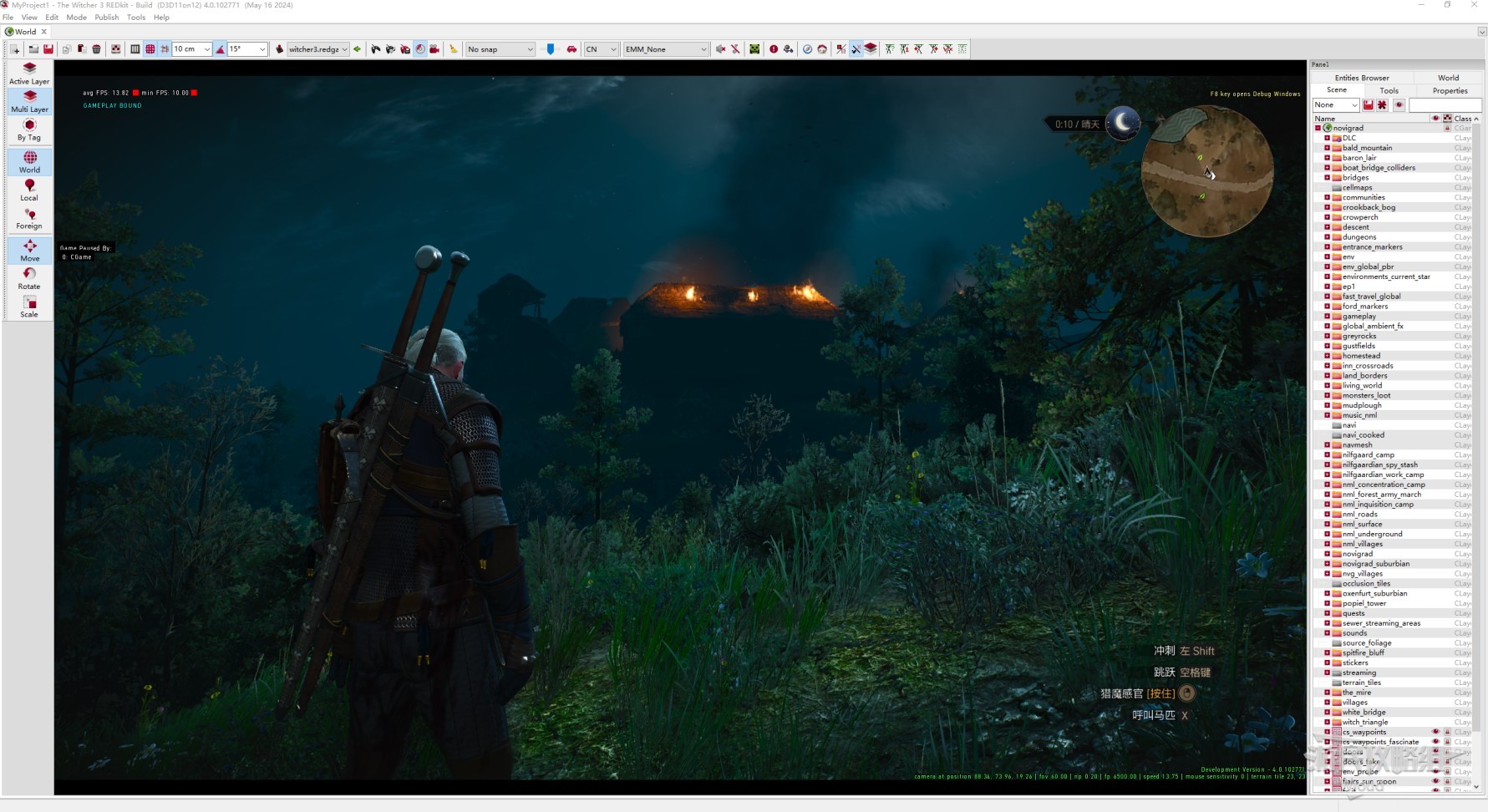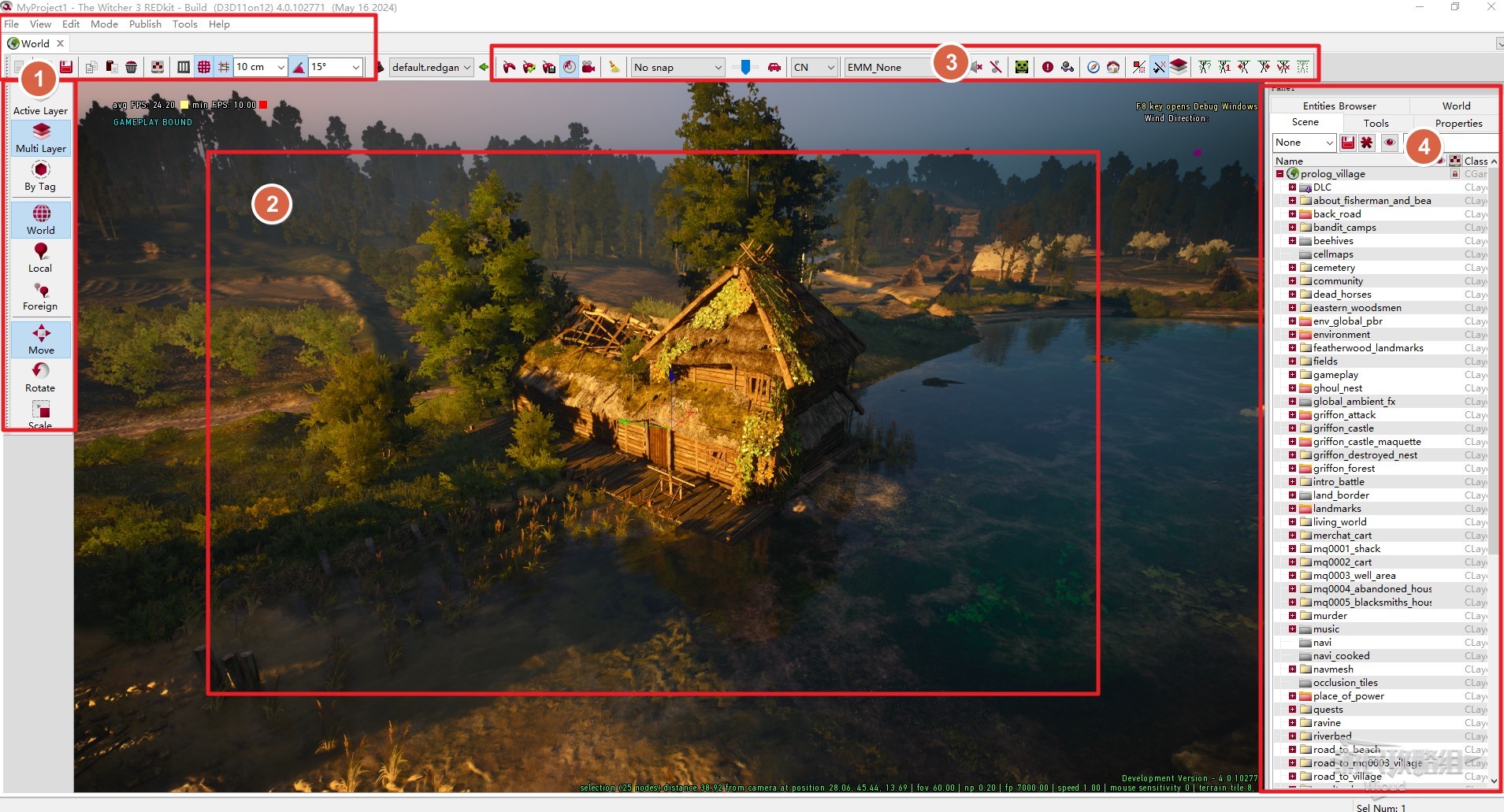
左上角可以找到與大部分應用相同的編輯器基本選項,創建一個世界或加載某個存檔,更改編輯器的各類選項都是從這裡開始。
此時會顯示我們正在編輯的場景,在編輯器內打開遊戲也是從這裡開始遊玩。我們可以直接在這個場景裡通過鼠標或鍵盤對場景進行改動。

通過此處的按鍵可以在編輯器內啟動遊戲,以及進行加載或保存等動作。
當我們創建或者加載某個場景後右側會出現此場景所包含的所有場景資源以及可以調用的工具選項,可以在此處添加新資源或查看各個資源之間的聯繫,更改所有資源的可視角度。
工具則是可以通過左上角的工具欄編輯選項卡中可以使用的工具。
通過左上角的第一個圖標可以快捷的進入創建世界的頁面,或者從主菜單File選擇NEW WORLD來創建一個世界,取名可以自身的目的隨意來。
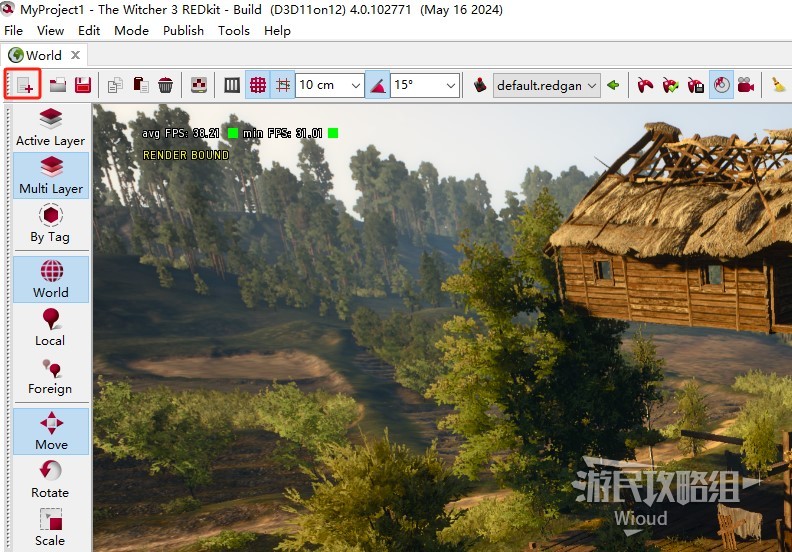
通過主菜單第二個選項,在主菜單叫做LOAD WORLD,在File菜單叫做OPEN WORLD可以打開一個資源管理器,此處可以查看各種可以隨時調用的“關卡”。

資源瀏覽器可以看到關於遊戲文件,這裡可以打開【Kaer-morhen】或【Novigard】兩個文件夾的其中之一,查看裡面存在的關卡內容。
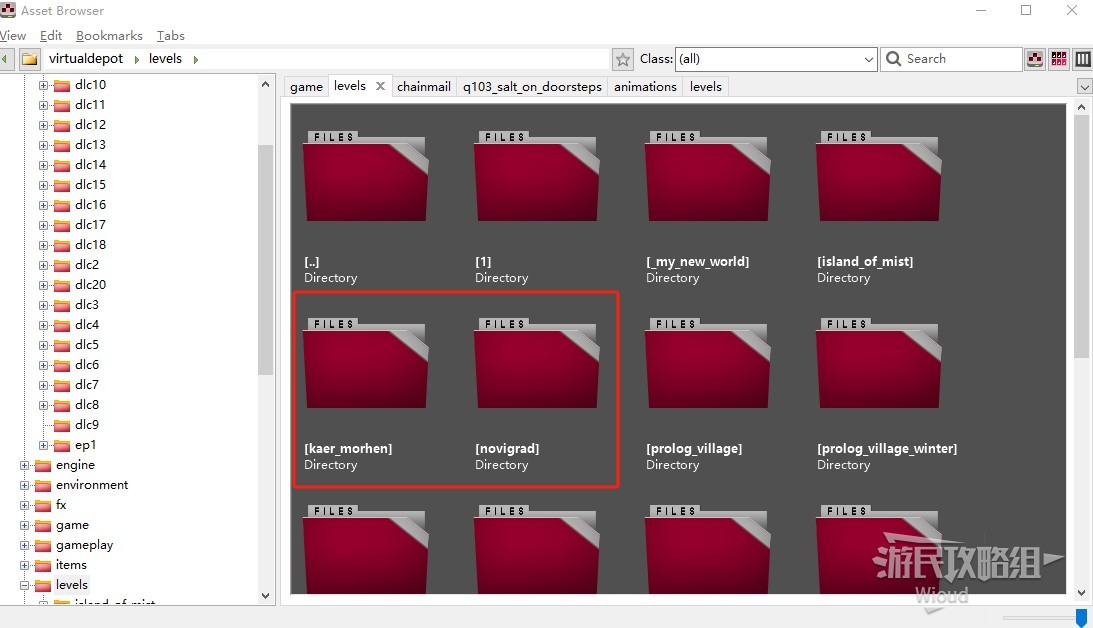
在指定文件夾內我們需要找到後綴名為W2W的文件,這些就是遊戲內的關卡文件,可以通過右上角的篩選工具選擇【CWorld】快捷曬出這些指定的文件。
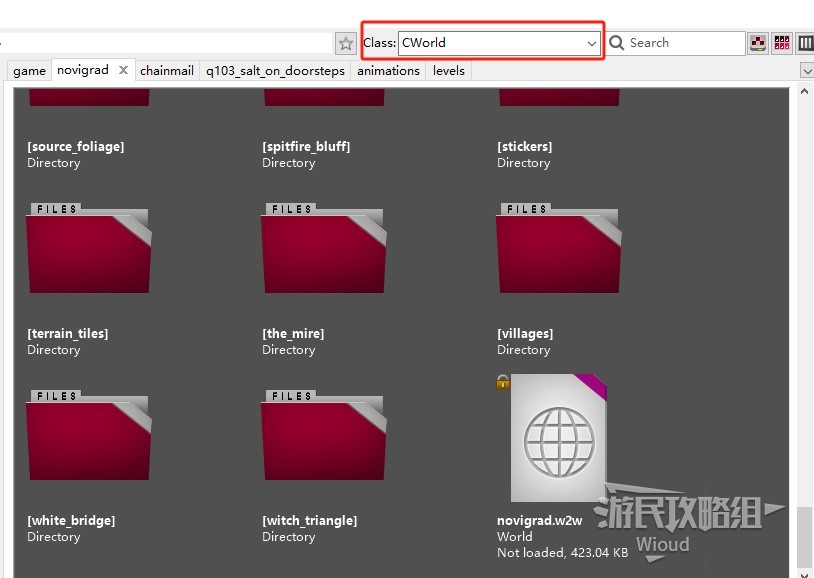
雙擊關卡文件即可讓編輯器載入我們所選中的特定關卡,稍等一段時間即可看到編輯器內已經加載了指定關卡內容,我們可以通過編輯器隨時更改這些關卡。
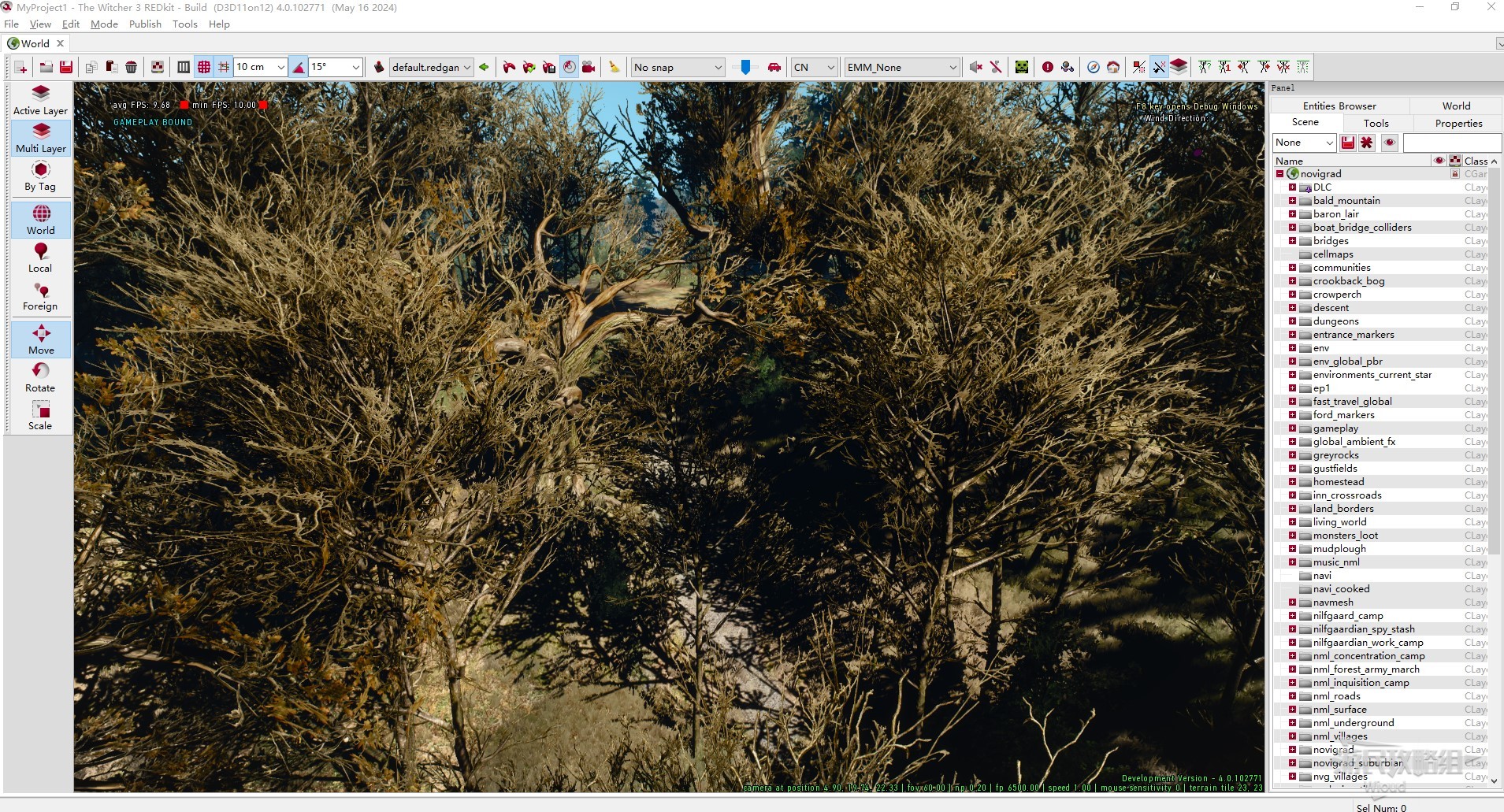
在正確加載關卡文件之後,通過右側的場景資源管理器可以對世界進行改動,右擊場景資源管理器的novigrad,選擇選項“LOAD ALL IN GROUP”加載關卡的所有內容。
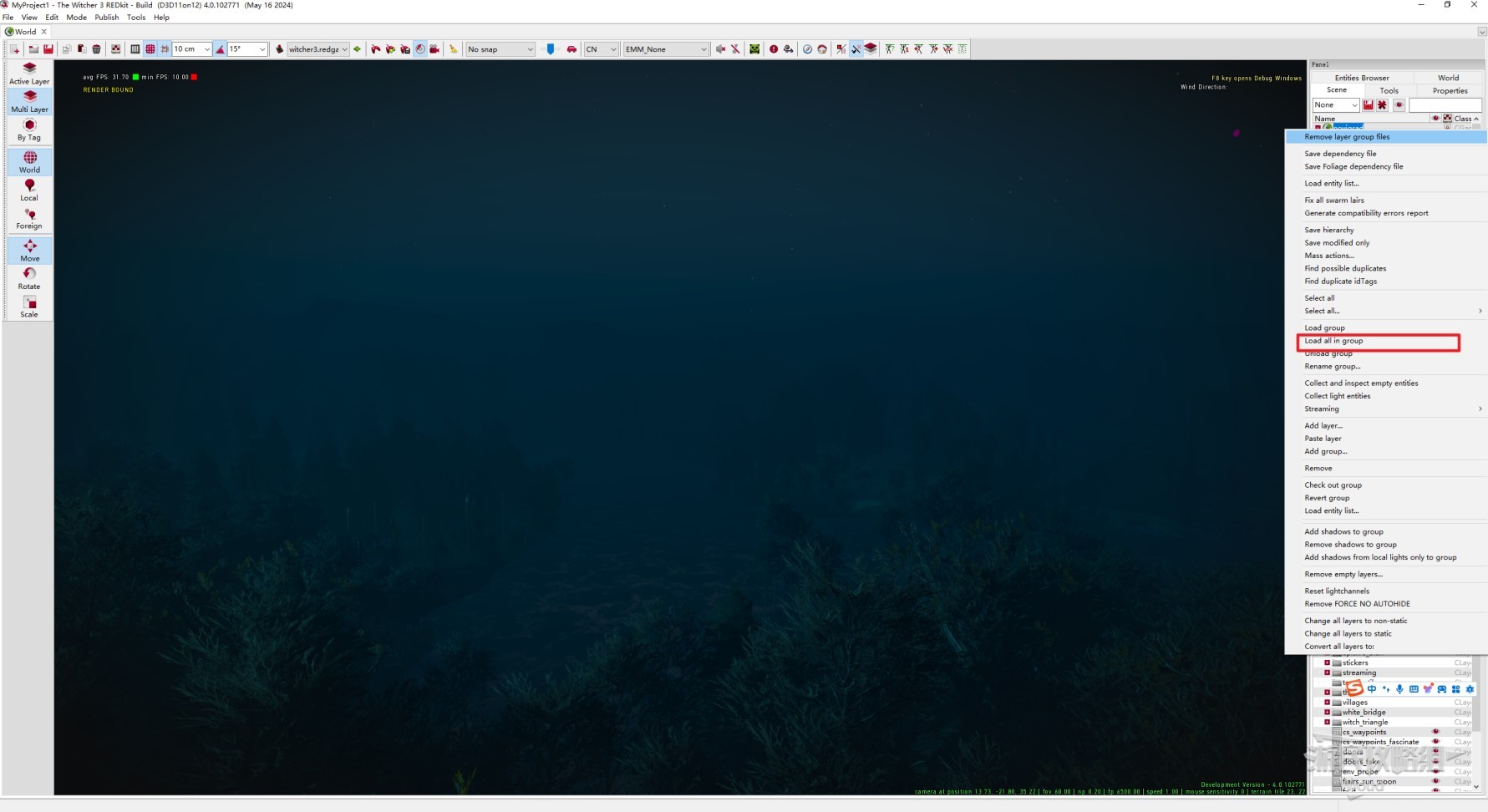
此時我們就能在關卡內看到更多的內容填充,如果讀取一個新的世界而不選擇讀取內容,世界將只是一個空的場景而已。
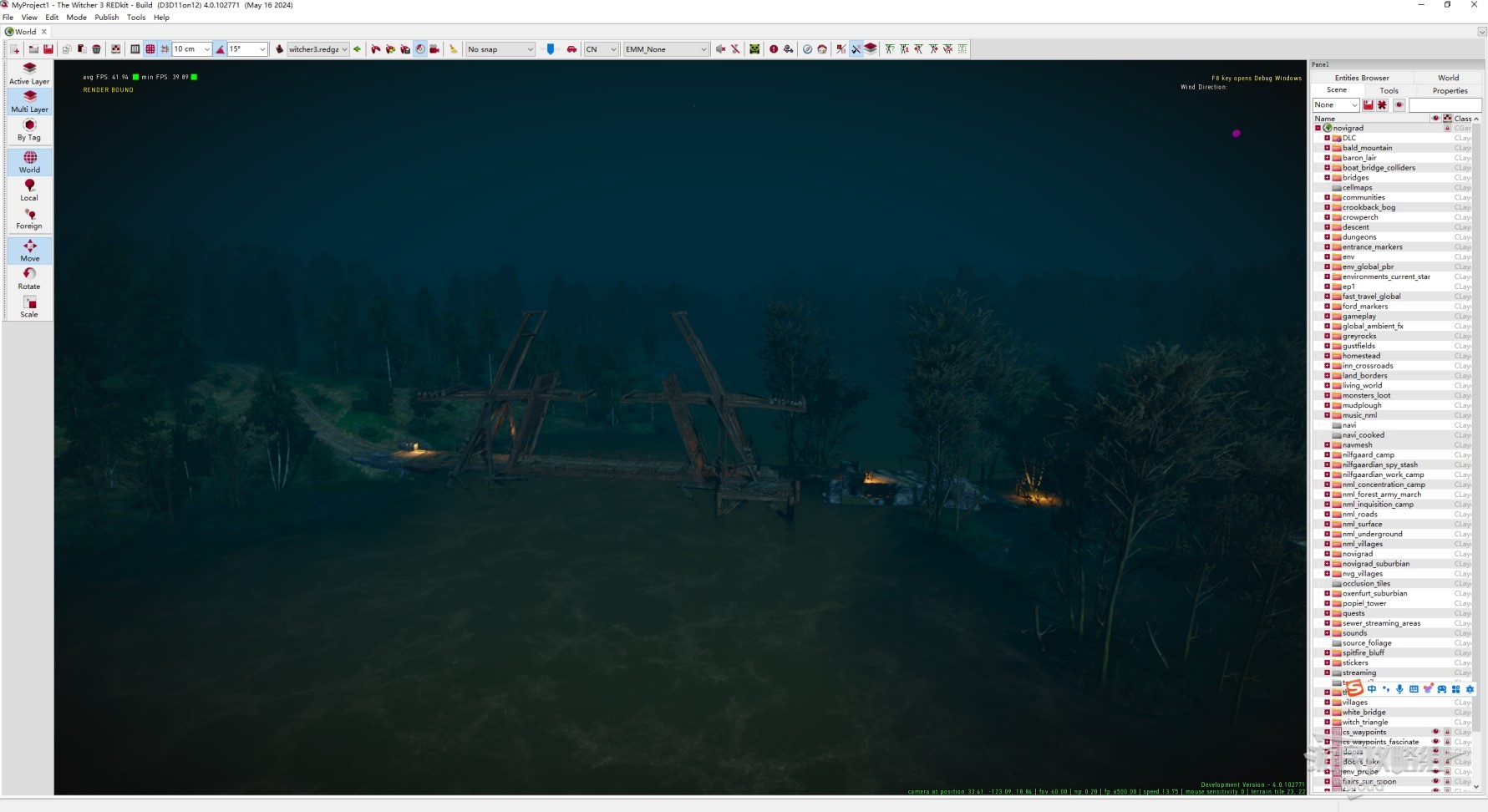
通過方向鍵或者WASD來操控相機視角向前後左右不同方向移動,按下Q鍵讓相機往上移動,E鍵往下移動。
通過Shift與方向鍵的組合可以加快相機的移動速度,按住鼠標左鍵也可以加快移動速度或轉動視角。
CTRL鍵與鼠標滾輪搭配可以加快或減慢旋轉速度,ALT與鼠標右鍵可以更改相機的觀察角度。
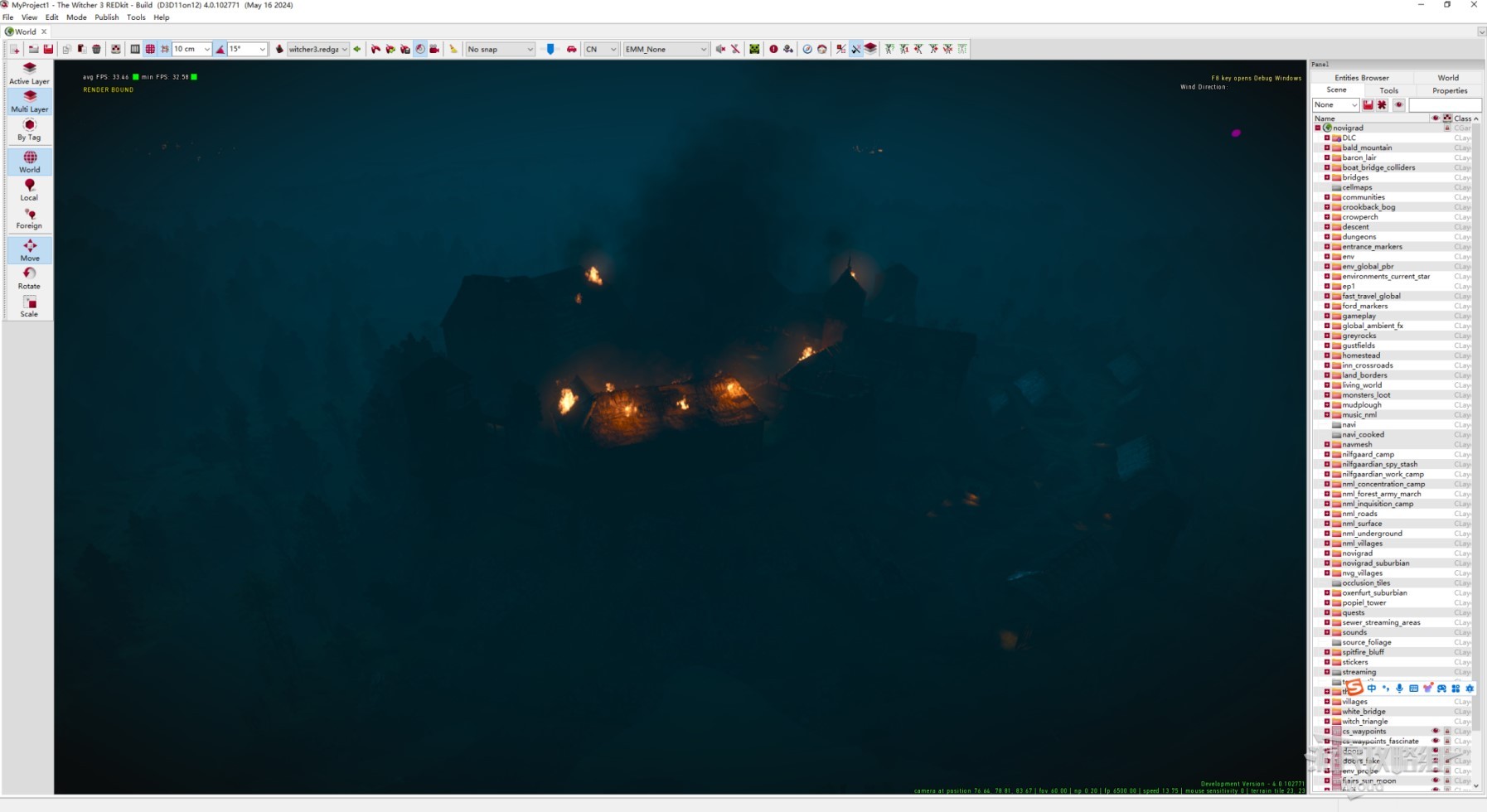
完成整個世界的初步設置後,可以通過上方菜單的手柄按鍵開始在遊戲與編輯之前相互切換,從左往右來說第一個手柄標識的意思是在此世界關卡內直接生成一個傑洛特,第二個則是直接在你視角的位置生成一個傑洛特,第三個手柄是加載已保存過的遊戲文件。

此時我們已經能夠操控傑洛特在我們生成的關卡里自由的移動。按下F10來切換遊戲模式與編輯模式,讓我們的視角來回的切換。